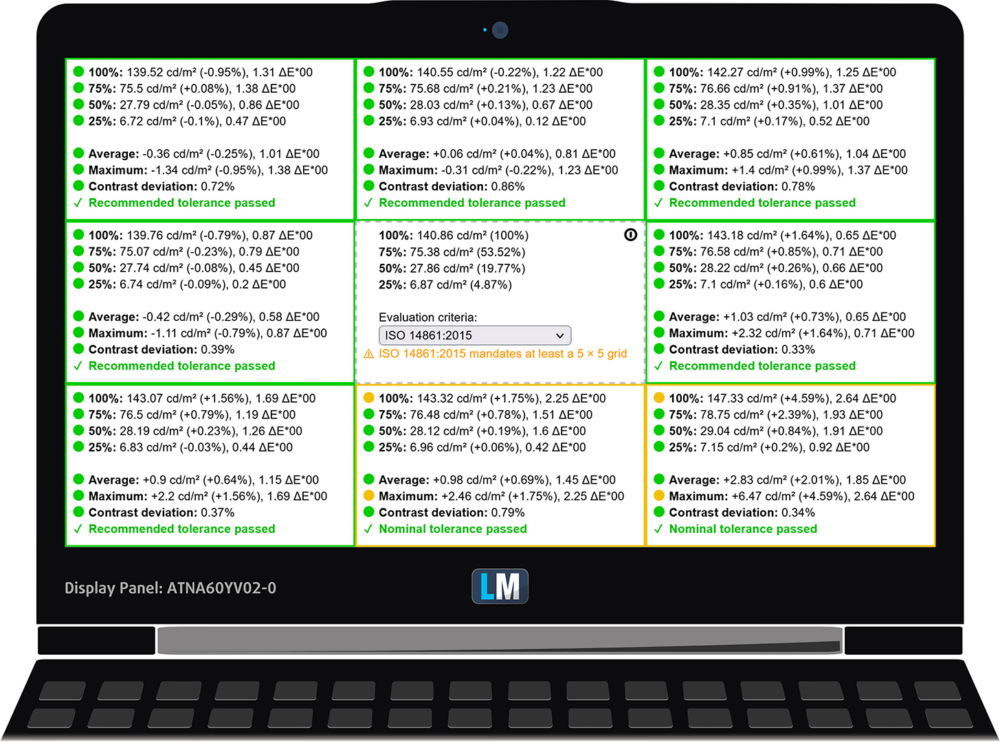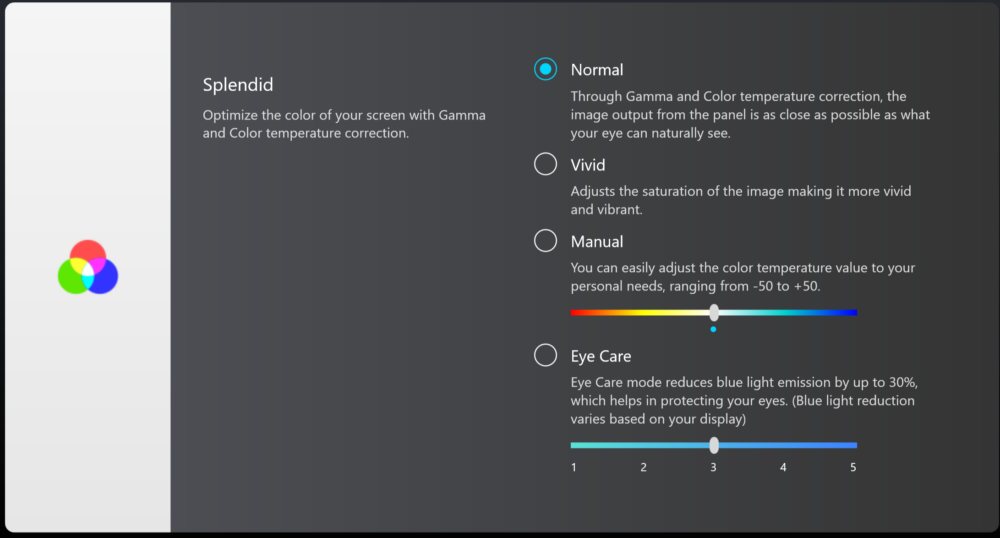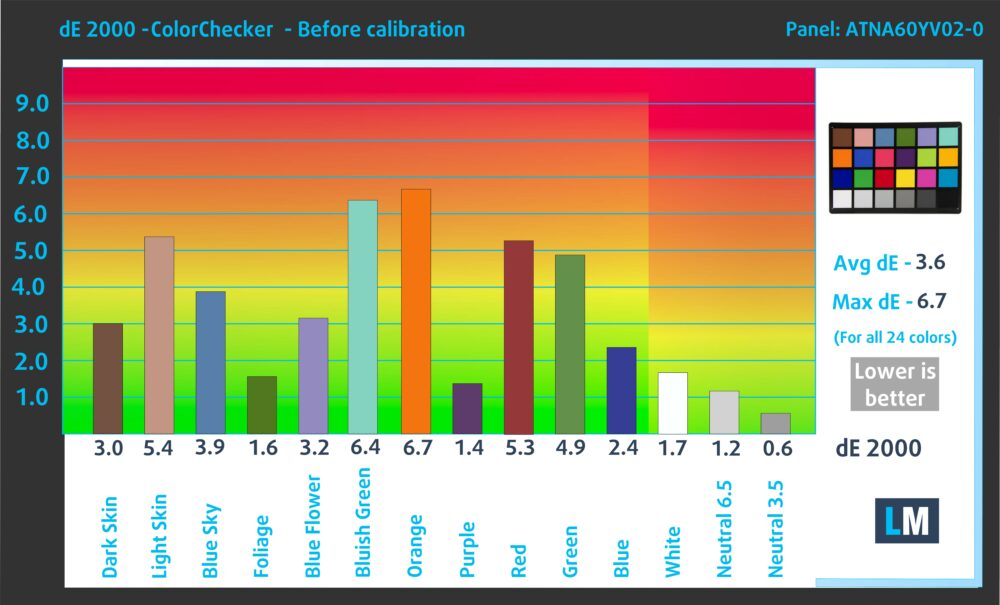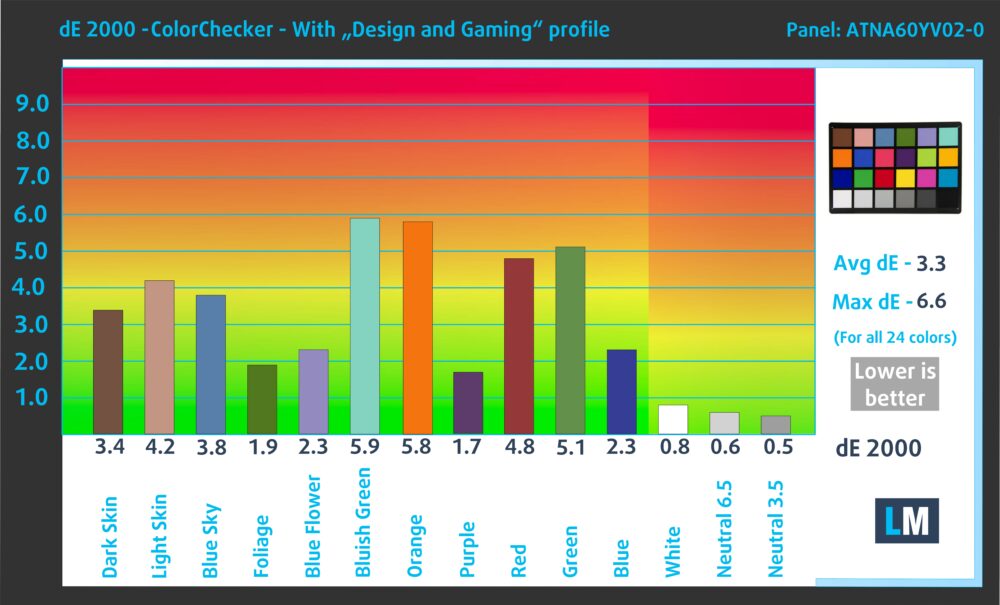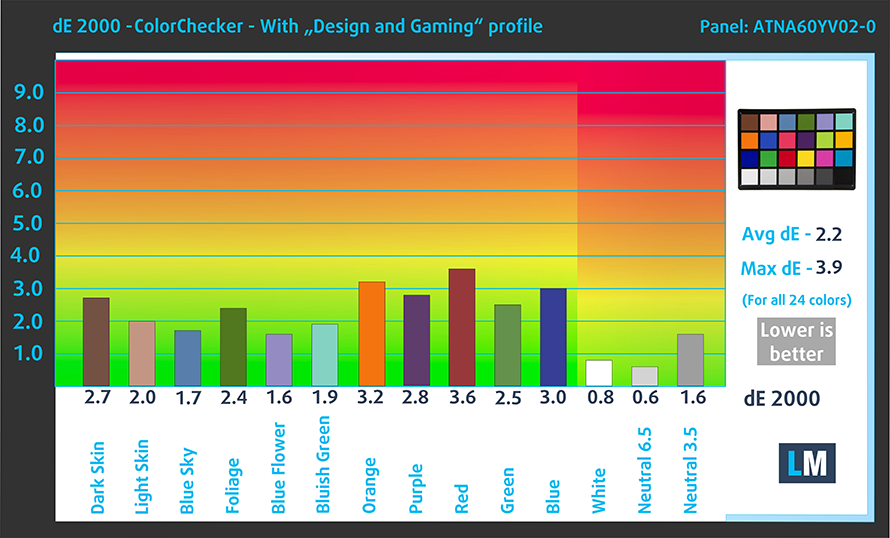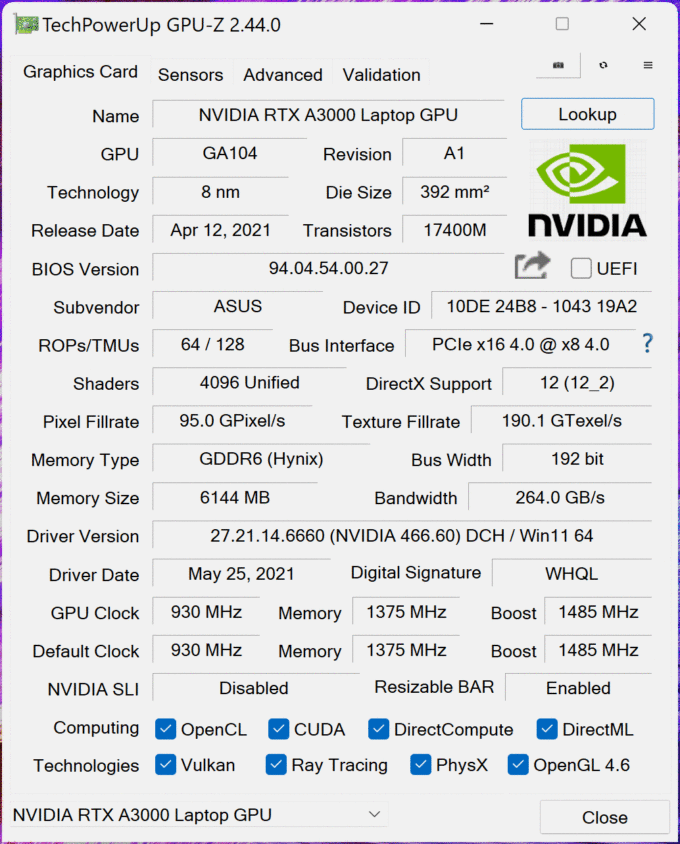ASUS ProArt Studiobook 16 OLED (W7600) Test – nur für Profis und Profis
 Die Marke ProArt ist nicht so beliebt wie ihre ZenBook- und ROG-Cousins. Sie bietet jedoch eines der leistungsstärksten Notebooks, die ASUS herstellt, und ist eigentlich die Marke, die speziell für Content-Ersteller gedacht ist.
Die Marke ProArt ist nicht so beliebt wie ihre ZenBook- und ROG-Cousins. Sie bietet jedoch eines der leistungsstärksten Notebooks, die ASUS herstellt, und ist eigentlich die Marke, die speziell für Content-Ersteller gedacht ist.
Und wir sprechen hier nicht von Fotografen und Videofilmern. Nein, dieses Mal ist die Zielgruppe viel größer und umfasst sogar 3D-Modell-Designer und Architekten. Aber was ist der Grund für ASUS’ kühne Behauptungen? Nun, das ProArt Studiobook 16 OLED (W7600) wird es Ihnen zeigen.
Natürlich ist das Display mit seiner AMOLED-Technologie, dem Seitenverhältnis von 16:10 und der 4K+-Auflösung ein großes Verkaufsargument. Die Hardware ist jedoch etwas, das man einfach nicht übersehen kann. Wir sprechen hier von einer Intel Xeon Prozessor-Option und einer Profi-Grafikkarte bis zur RTX A5000 mit 16 GB GDDR6 VRAM. Ganz zu schweigen von der ISV-Zertifizierung, die sicherstellt, dass alle professionellen Mainstream-Anwendungen ohne Probleme funktionieren werden.
Aber wir wollen nicht zu weit vorgreifen. Es gibt viel zu besprechen, und wir kratzen gerade erst an der Oberfläche. Verschwenden wir keine Zeit und schauen wir uns die technischen Daten an, um dann zu sehen, wie das Notebook im wirklichen Leben aussieht.
Sie können die Preise und Konfigurationen in unserem Specs System überprüfen: https://laptopmedia.com/series/asus-proart-studiobook-16-oled-pro-w7600-h7600/
Contents
Datenblatt
- HDD/SSD
- bis zu 16000GB SSD
- M.2 Slot
- 1x 2280 M.2 PCIe 4.0 x4 + 1x 2280 M.2 PCIe 3.0 x4 + RAID Siehe Foto
- RAM
- up to 64GB
- OS
- Windows 11 Pro, Windows 11 Home, Windows 10 Pro, Windows 10 Home
- Batterie
- 90Wh, 4-cell
- Gehäuse Material
- Aluminum
- Abmessungen
- 362 x 264 x 19.9 - 21.4 mm (14.25" x 10.39" x 0.78")
- Gewicht
- 2.40 kg (5.3 lbs)
- Ports und Konnektivität
- 2x USB Type-A
- 3.2 Gen 2 (10 Gbps)
- 1x USB Type-C
- 3.2 Gen 2 (10 Gbps), Power Delivery (PD), DisplayPort
- 1x USB Type-C
- Thunderbolt 4, Power Delivery (PD), DisplayPort
- HDMI
- 2.1
- Kartenleser
- SD
- Ethernet LAN
- 10, 100, 1000 Mbit/s
- Wi-Fi
- 802.11ax
- Bluetooth
- 5.2
- Audio-Buchse
- 3.5mm Combo Jack
- Merkmale
- Fingerabdruckleser
- Web-Kamera
- HD
- Beleuchtete Tastatur
- Mikrofon
- Array Microphone w/ Cortana or Alexa Voice Rec.
- Lautsprecher
- Speakers by Harman Kardon
- Optisches Laufwerk
- Sicherheitsschlitz
Alle ASUS ProArt StudioBook 16 OLED (Pro W7600 / H7600) Konfigurationen
Was ist in der Schachtel?
In der Verpackung befinden sich einige Unterlagen sowie ein 240-W-Ladegerät und ein recht langes Netzkabel.
Design und Konstruktion
Leute, wir können gar nicht genug betonen, wie stabil sich dieses Notebook anfühlt. Das Gehäuse lässt sich praktisch nicht biegen, während der Deckel so stabil ist, dass man damit bequem Bäume fällen kann (versuchen Sie das aber nicht). Das gesamte Notebook besteht aus Metall – Deckel, Boden und Unterseite. Außerdem ist es mit einer Anti-Fingerabdruck-Beschichtung versehen (ein weniger schickes Wort für oleophobe Beschichtung).
Im Allgemeinen sieht das Notebook sehr minimalistisch aus. Andererseits ist es nicht das leichteste Gerät auf dem Markt, denn es bringt 2,40 Kilo auf die Waage. In Bezug auf die Dicke misst es 19,9-21,4 mm.
Hier lässt sich der Deckel mühelos mit einer Hand öffnen. Dabei kommen dünne obere und seitliche Ränder zum Vorschein und ein recht ausgeprägtes Kinn. Oben befindet sich eine HD-Webkamera mit einem Privacy Shutter und einem IR-Gesichtserkennungssensor.
Es ist die Basis, wo der Laptop wirklich auffällt. Bevor wir die Tastatur analysieren, wollen wir über den Elefanten im Raum sprechen – das große runde Ding unterhalb der Leertaste. Dabei handelt es sich um einen Drehknopf, der ASUS Dial genannt wird und mit dem man die Software auf eine etwas andere Art und Weise bedienen kann. Sagen wir – auf eine bequemere Art. Er eignet sich für eine Reihe von Anwendungen, ist aber besonders in Adobe-Produkten nützlich. Noch nie war es so einfach, in der Zeitleiste zu blättern. Es ist jedoch nicht nur darauf beschränkt, denn Sie erhalten eine ganze Reihe von Anpassungsoptionen innerhalb der ProArt-App.
Wie versprochen, ist es nun an der Zeit, der Tastatur etwas Aufmerksamkeit zu schenken. Es handelt sich um eine hintergrundbeleuchtete Einheit, die einen ordentlichen Tastenhub und ein klickendes Feedback bietet. In Kombination mit den großen Pfeiltasten und dem Ziffernblock ist dies ein wirklich komfortables Gerät. Außerdem dient die separate Einschalttaste auch als Fingerabdruckleser.
Dann kommt das Touchpad. Es ist mit drei großen Tasten versehen. Noch beeindruckender ist, dass es Stifte unterstützt und 1024 Druckstufen hat. Nicht schlecht!
Dreht man das Notebook auf den Kopf, findet man die beiden Lautsprecheraussparungen und das Lüftungsgitter. Die erwärmte Luft wird dann aus insgesamt vier Öffnungen abgeleitet – zwei auf der Rückseite und eine auf jeder Seite.
Anschlüsse
Auf der linken Seite befinden sich ein Sicherheitsschlitz, ein USB Typ-A 3.2 (Gen. 2) Anschluss, der Ladestecker, ein HDMI 2.1 Anschluss, ein Thunderbolt 4 Anschluss und ein USB Typ-C 3.2 (Gen. 2) Anschluss, der die Stromversorgung, den DisplayPort-Ausgang und den Anschluss für VR-Headsets unterstützt. Auf der rechten Seite befinden sich ein LAN-Anschluss, ein weiterer USB Typ-A 3.2 (Gen. 2)-Anschluss, eine Audiobuchse und ein SD-Kartenleser. Mehr kann man doch nicht verlangen, oder?
Demontage, Aufrüstmöglichkeiten und Wartung
Um ins Innere des Geräts zu gelangen, müssen Sie 10 Torx-Schrauben lösen. Danach hebeln Sie die Bodenplatte vorsichtig mit einem Kunststoffwerkzeug auf, beginnend an den vorderen Ecken.
Hier sehen wir ein 90-Wh-Akkupaket. Bevor Sie fortfahren, ziehen Sie am besten den Stecker von der Hauptplatine ab. Lösen Sie dann alle 4 Kreuzschlitzschrauben, mit denen der Akku befestigt ist. Danach heben Sie den Akku an und entfernen ihn aus dem Gehäuse.
Zum Glück gibt es zwei SODIMM-Steckplätze für die Speichererweiterung. Sie passen für reguläre und ECC-DDR4-Module für bis zu 64 GB RAM im Dual-Channel-Modus. Als Speicher stehen zwei M.2 PCIe x4-Steckplätze zur Verfügung. Einer von ihnen unterstützt Gen 4-Laufwerke. Sie erhalten auch Unterstützung für RAID 0.
Und dann ist da noch die Kühlung. Zwei Heatpipes werden zwischen der CPU und der GPU geteilt, wobei erstere eine weitere Heatpipe erhält, während letztere von zwei weiteren gekühlt wird. Darüber hinaus kümmert sich eine sechste Heatpipe um die VRMs und ist mit zwei der vier Kühlkörper verbunden.
Display-Qualität
Das ASUS ProArt Studiobook 16 OLED (W7600) ist mit einem AMOLED-Panel, Samsung ATNA60YV02-0 (SDC415D), ausgestattet. Seine Diagonale beträgt 16,0 Zoll (40,6 cm), und die Auflösung – 3840 x 2400p. Außerdem ist das Bildschirmverhältnis 16:10, die Pixeldichte – 283 ppi, ihr Abstand – 0,09 x 0,09 mm. Der Bildschirm kann als Retina betrachtet werden, wenn er aus einer Entfernung von mindestens 30 cm betrachtet wird (aus dieser Entfernung kann das durchschnittliche menschliche Auge die einzelnen Pixel nicht sehen).
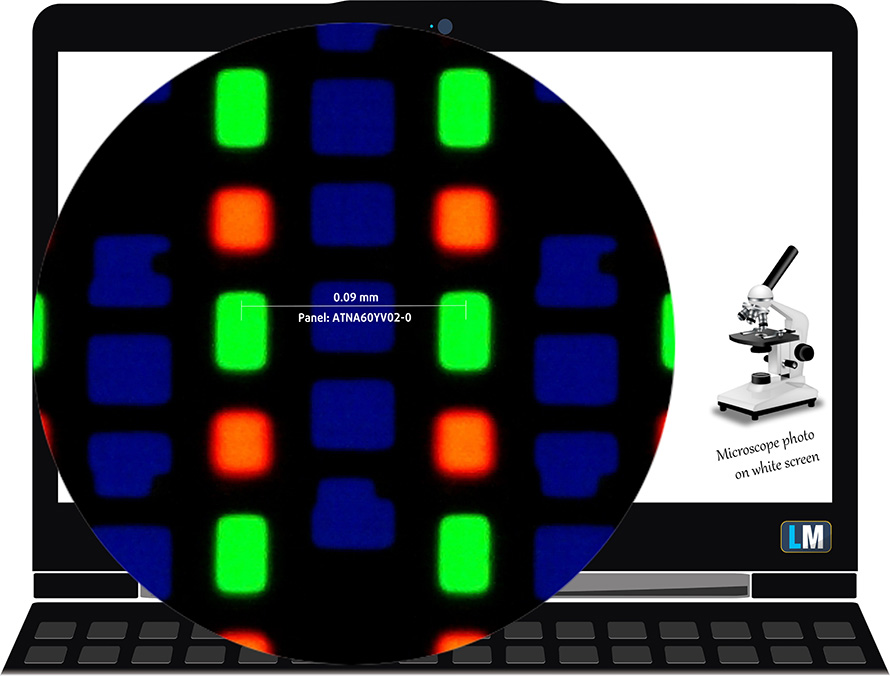
Die Betrachtungswinkel sind komfortabel. Wir bieten Bilder aus verschiedenen Winkeln an, um die Qualität zu beurteilen.

Die maximal gemessene Helligkeit beträgt 427 nits (cd/m2) in der Mitte des Bildschirms (HDR aus). Die korrelierte Farbtemperatur auf einem weißen Bildschirm und bei maximaler Helligkeit beträgt 6530K – dies entspricht praktisch der 6500K Temperatur für sRGB.
In der Abbildung unten können Sie sehen, wie das Display aus Sicht der Gleichmäßigkeit abschneidet.
Werte von dE2000 über 4,0 sollten nicht vorkommen, und dieser Parameter ist einer der ersten, den Sie überprüfen sollten, wenn Sie beabsichtigen, das Notebook für farbempfindliche Arbeiten zu verwenden (eine maximale Toleranz von 2,0 ). Das Kontrastverhältnis ist hier unvergleichlich besser als das der IPS- und TN-Panels und ist mathematisch unendlich.
Um sicherzustellen, dass wir auf der gleichen Seite sind, möchten wir Ihnen eine kleine Einführung in den sRGB-Farbraum und das Adobe RGB geben. Zunächst einmal gibt es das CIE 1976 Uniform Chromaticity Diagram, das das für das menschliche Auge sichtbare Farbspektrum darstellt und Ihnen eine bessere Vorstellung von der Abdeckung des Farbraums und der Farbgenauigkeit gibt.
Innerhalb des schwarzen Dreiecks sehen Sie die Standardfarbskala (sRGB), die von Millionen von Menschen bei HDTV und im Internet verwendet wird. Der Adobe RGB-Farbraum wird in professionellen Kameras, Monitoren usw. für den Druck verwendet. Im Grunde genommen werden die Farben innerhalb des schwarzen Dreiecks von allen verwendet, und dies ist der wesentliche Teil der Farbqualität und Farbgenauigkeit eines Mainstream-Notebooks.
Wir haben jedoch auch andere Farbräume wie den berühmten DCI-P3-Standard, der von Filmstudios verwendet wird, sowie den digitalen UHD-Standard Rec.2020 berücksichtigt. Rec.2020 ist jedoch noch Zukunftsmusik, und es ist schwierig, dass heutige Displays diesen Standard gut abdecken. Wir haben auch die sogenannte Michael Pointer-Farbskala oder Pointer-Farbskala einbezogen, die die Farben repräsentiert, die in der Natur jeden Tag um uns herum vorkommen.
Die gelbe gepunktete Linie zeigt die Farbraumabdeckung des ASUS ProArt Studiobook 16 OLED (W7600).
Das Display deckt 100 % des sRGB/ITU-R BT.709 (Web/HDTV-Standard) in CIE1976 und 99 % von DCI-P3 ab und liefert ein kräftiges und lebendiges Bild.
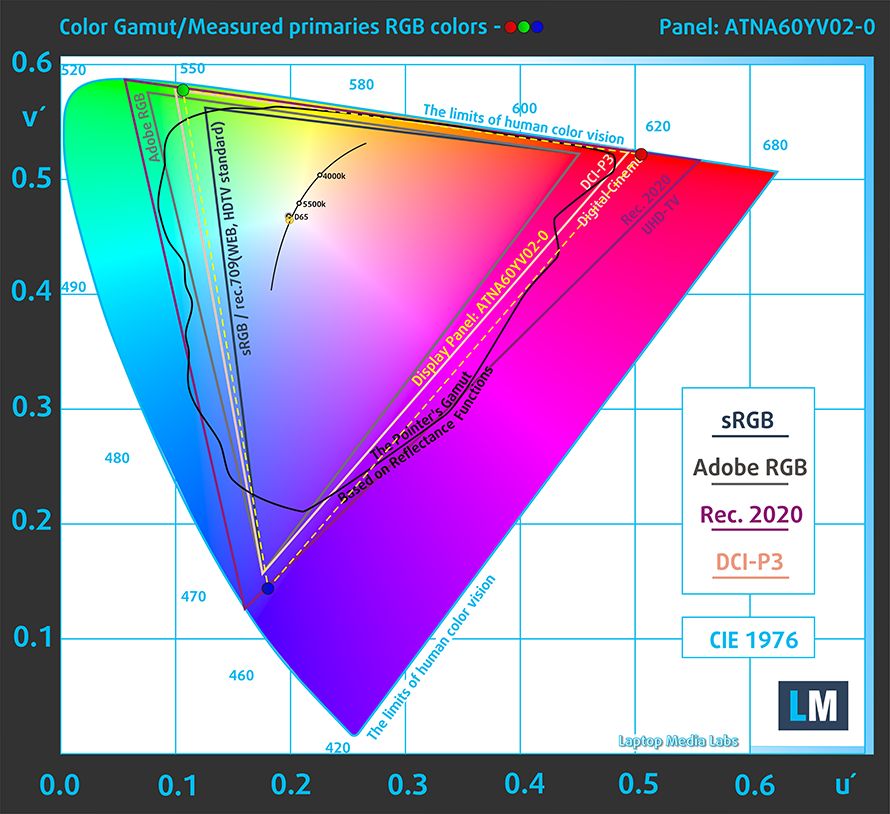
Unser Profil “Design und Gaming” bietet eine optimale Farbtemperatur (6500K) bei 140 cd/m2 Luminanz und sRGB-Gamma-Modus (HDR aus).
Wir haben die Genauigkeit des Bildschirms mit 24 häufig verwendeten Farben wie helle und dunkle menschliche Haut, blauer Himmel, grünes Gras, Orange usw. getestet. Sie können die Ergebnisse im Auslieferungszustand und auch mit dem Profil “Design und Gaming” überprüfen.
Unten können Sie die Ergebnisse des ASUS ProArt Studiobook 16 OLED (W7600) mit den Standardeinstellungen im normalen Anzeigemodus (links) und mit dem Profil “Gaming and Web design” (rechts) vergleichen.
Sie können auch den Vergleich zwischen den Standardeinstellungen (links) und dem Profil “Spiele und Webdesign” (rechts) im P3-D65-Farbraum sehen.
Die nächste Abbildung zeigt, wie gut das Display in der Lage ist, wirklich dunkle Teile eines Bildes wiederzugeben, was beim Ansehen von Filmen oder Spielen bei schwachem Umgebungslicht wichtig ist.
Die linke Seite des Bildes stellt das Display mit den Standardeinstellungen dar, während auf der rechten Seite das Profil “Gaming and Web Design” aktiviert ist. Auf der horizontalen Achse finden Sie die Graustufen und auf der vertikalen Achse die Leuchtdichte des Bildschirms. Anhand der beiden Diagramme unten können Sie leicht selbst überprüfen, wie Ihr Bildschirm mit den dunkelsten Nuancen umgeht, aber bedenken Sie, dass dies auch von den Einstellungen Ihres aktuellen Bildschirms, der Kalibrierung, dem Blickwinkel und den Umgebungslichtbedingungen abhängt.
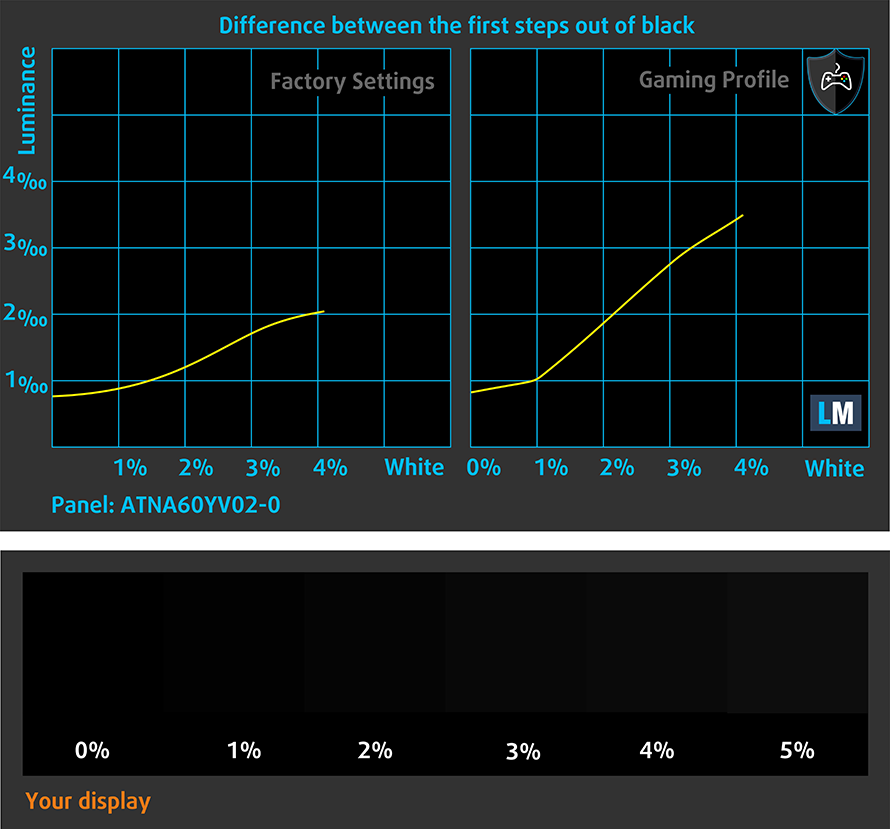
Reaktionszeit (Gaming-Fähigkeiten)
Wir testen die Reaktionszeit der Pixel mit der üblichen “Schwarz-zu-Weiß”- und “Weiß-zu-Schwarz”-Methode von 10 % auf 90 % und umgekehrt.
Wir haben Fall Time + Rise Time = 2,5 ms aufgezeichnet – das ist wirklich schnell.
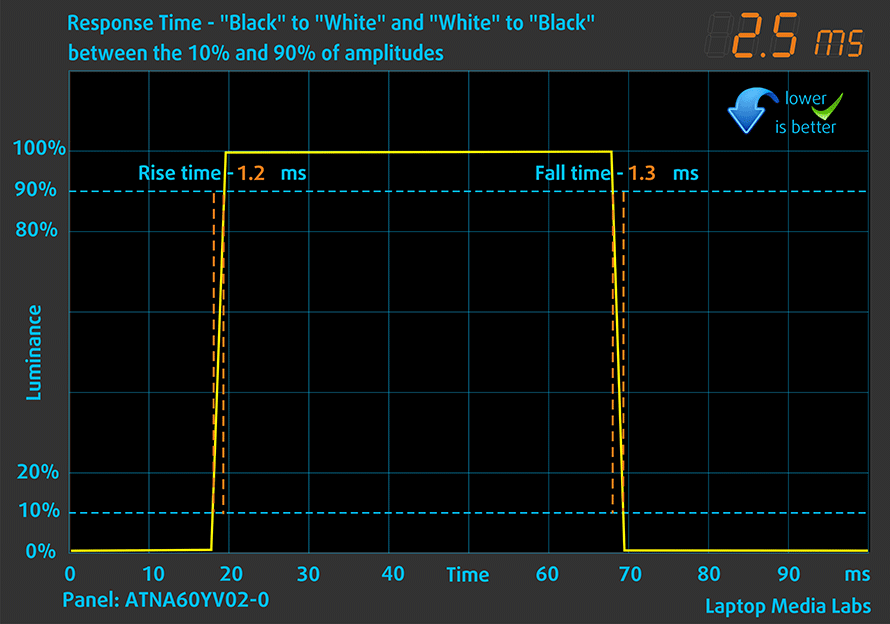
Danach testen wir die Reaktionszeit der Pixel mit der üblichen “Gray-to-Gray”-Methode von 50% Weiß auf 80% Weiß und umgekehrt zwischen 10% und 90% der Amplitude.
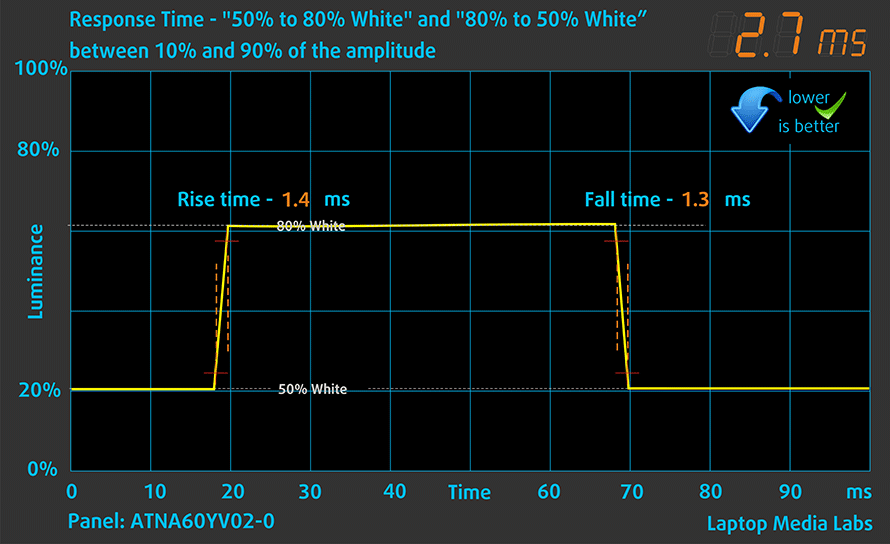
Gesundheitliche Auswirkungen – PWM / Blaues Licht
PWM (Bildschirmflimmern)
Die Pulsweitenmodulation (PWM) ist eine einfache Methode zur Steuerung der Bildschirmhelligkeit. Wenn Sie die Helligkeit verringern, wird die Lichtintensität der Hintergrundbeleuchtung nicht verringert, sondern von der Elektronik mit einer für das menschliche Auge nicht wahrnehmbaren Frequenz aus- und eingeschaltet. Bei diesen Lichtimpulsen ändert sich das Zeitverhältnis zwischen Licht und Nicht-Licht, während die Helligkeit unverändert bleibt, was für Ihre Augen schädlich ist. Mehr darüber können Sie in unserem Artikel über PWM lesen.
Das Panel des ASUS ProArt Studiobook 16 OLED (W7600) verwendet Niederfrequenz-PWM für die Helligkeitsanpassung bis zu 110 nits. Danach haben wir kleine Pulsationen festgestellt, was das Display in dieser Hinsicht relativ sicher macht (nach 110 nits).
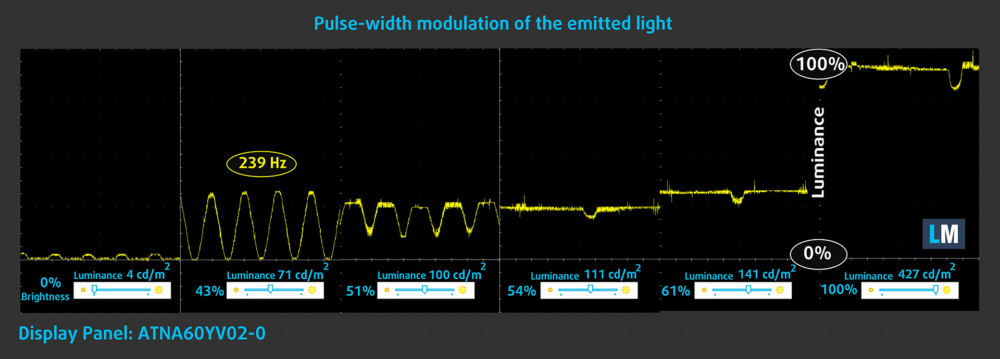
Blaulicht-Emissionen
Die Installation unseres Health-Guard-Profils eliminiert nicht nur PWM, sondern reduziert auch die schädlichen Blaulicht-Emissionen, während die Farben des Bildschirms wahrnehmungsgetreu bleiben. Wenn Sie mit blauem Licht nicht vertraut sind, lautet die Kurzfassung: Emissionen, die sich negativ auf Ihre Augen, Ihre Haut und Ihren gesamten Körper auswirken. Mehr Informationen dazu finden Sie in unserem Artikel über Blaues Licht.
Kaufen Sie unsere Profile
Da unsere Profile auf jedes einzelne Display-Modell zugeschnitten sind, sind dieser Artikel und das dazugehörige Profilpaket für ASUS ProArt Studiobook 16 OLED (W7600) Konfigurationen mit 16,0″ Samsung ATNA60YV02-0 (SDC415D) (3840 x 2400p) AMOLED-Panel gedacht.
*Sollten Sie Probleme beim Herunterladen der gekauften Datei haben, versuchen Sie, den Link, den Sie per E-Mail erhalten, mit einem anderen Browser zu öffnen. Wenn das Download-Ziel eine .php-Datei statt eines Archivs ist, ändern Sie die Dateierweiterung in .zip oder kontaktieren Sie uns unter [email protected].
Weitere Informationen über die Profile finden Sie HIER.
Mit dem Kauf von LaptopMedia-Produkten erhalten Sie nicht nur effiziente und gesundheitsschonende Profile, sondern Sie unterstützen auch die Entwicklung unserer Labore, in denen wir Geräte testen, um möglichst objektive Testberichte zu erstellen.

Büroarbeit
Office Work sollte vor allem von Benutzern verwendet werden, die die meiste Zeit mit dem Betrachten von Textstücken, Tabellen oder einfach nur mit dem Surfen verbringen. Dieses Profil zielt darauf ab, durch Beibehaltung einer flachen Gammakurve (2,20), einer nativen Farbtemperatur und wahrnehmungsgerechten Farben eine bessere Deutlichkeit und Klarheit zu liefern.

Design und Spiele
This profile is aimed at designers who work with colors professionally, and for games and movies as well. Design and Gaming takes display panels to their limits, making them as accurate as possible in the sRGB IEC61966-2-1 standard for Web and HDTV, at white point D65.

Gesundheitsschutz
Health-Guard eliminiert die schädliche Pulsweitenmodulation (PWM) und reduziert das negative blaue Licht, das unsere Augen und unseren Körper beeinflusst. Da er für jedes Panel maßgeschneidert ist, schafft er es, die Farben wahrnehmungsgetreu zu halten. Health-Guard simuliert Papier, so dass der Druck auf die Augen stark reduziert wird.
Erhalten Sie alle 3 Profile mit 33% Rabatt
Ton
Die Lautsprecher des ASUS ProArt Studiobook 16 OLED (W7600) produzieren einen Klang von guter Qualität. Allerdings gibt es einige leichte Abweichungen über das gesamte Frequenzspektrum.
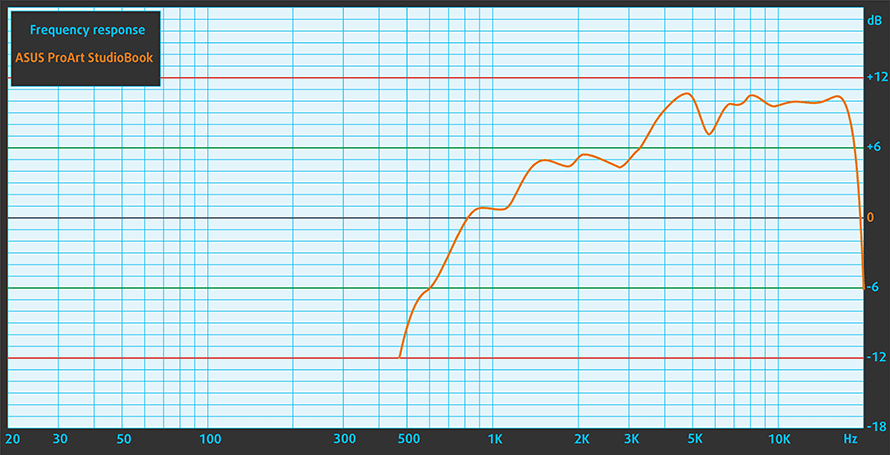
Treiber
Alle Treiber und Dienstprogramme für dieses Notebook finden Sie hier: https://www.asus.com/Laptops/For-Creators/ProArt-Studiobook/ProArt-Studiobook-Pro-16-OLED-W7600-11th-Gen-Intel/HelpDesk_Knowledge/
Akku
Jetzt führen wir die Akkutests durch, wobei die Windows-Einstellung “Bessere Leistung” aktiviert ist, die Bildschirmhelligkeit auf 120 nits eingestellt ist und alle anderen Programme außer dem, mit dem wir das Notebook testen, ausgeschaltet sind. Der 90-Wh-Akku reicht hier für 6 Stunden und 58 Minuten Webbrowsing oder 5 Stunden und 47 Minuten Videowiedergabe.
Um reale Bedingungen zu simulieren, haben wir unser eigenes Skript zum automatischen Durchsuchen von über 70 Websites verwendet.





Für jeden Test dieser Art verwenden wir das gleiche Video in HD.





CPU-Optionen
Dieses Notebook wird mit dem Core i7-11800H, Core i9-11900H und dem professionellen Xeon W-11955M angeboten, mit dem Sie die ECC-Speicherfähigkeit des Motherboards nutzen können.
Die Ergebnisse stammen aus dem Cinebench R23 CPU-Test (je höher die Punktzahl, desto besser)
Die Ergebnisse stammen aus unserem Photoshop-Benchmark-Test (je niedriger die Punktzahl, desto besser)
GPU-Optionen
Bei den Grafikkarten gibt es die 105W RTX 3060 sowie die RTX A3000 (105W) und die RTX A5000 (110W). Die A3000 basiert auf der RTX 3060 und verfügt über 6 GB GDDR6-Speicher, während die A5000 von der RTX 3080 inspiriert ist und über 16 GB GDDR6-Speicher verfügt.
Die Ergebnisse stammen aus dem 3DMark: Time Spy (Graphics) Benchmark (je höher die Punktzahl, desto besser)
Die Ergebnisse stammen aus dem 3DMark: Fire Strike (Grafik) Benchmark (je höher die Punktzahl, desto besser)
Die Ergebnisse stammen aus dem 3DMark: Wild Life Benchmark (je höher die Punktzahl, desto besser)
Die Ergebnisse stammen aus dem Unigine Superposition Benchmark (je höher die Punktzahl, desto besser)
Gaming-Tests
| Metro Exodus | Full HD, Niedrig(Einstellungen prüfen) | Full HD, Hoch(Einstellungen prüfen) | Full HD, Extrem(Einstellungen prüfen) |
|---|---|---|---|
| Durchschnittliche FPS | 121 fps | 67 fps | 34 fps |
| Borderlands 3 | Full HD, Mittel(Einstellungen prüfen) | Full HD, Hoch(Einstellungen prüfen) | Full HD, Knallhart(Einstellungen prüfen) |
|---|---|---|---|
| Durchschnittliche fps | 103 fps | 83 fps | 69 fps |

| Tom Clancy’s Ghost Recon Wildlands | Full HD, Hoch(Einstellungen prüfen) | Full HD, Sehr hoch(Einstellungen prüfen) | Full HD, Ultra(Einstellungen prüfen) |
|---|---|---|---|
| Durchschnittlich | 98 fps | 85 fps | 57 fps |

| Shadow of the Tomb Raider (2018) | Full HD, Mittel(Einstellungen prüfen) | Full HD, Hoch(Einstellungen prüfen) | Full HD, Höchste(Einstellungen prüfen) |
|---|---|---|---|
| Durchschnittlich | 112 fps | 108 fps | 73 fps |
Temperaturen und Komfort
Maximale CPU-Last
Bei diesem Test werden die CPU-Kerne zu 100 % ausgelastet, wobei ihre Frequenzen und die Chiptemperatur überwacht werden. Die erste Spalte zeigt die Reaktion des Computers auf eine kurze Belastung (2-10 Sekunden), die zweite Spalte simuliert eine ernsthafte Aufgabe (zwischen 15 und 30 Sekunden), und die dritte Spalte ist ein guter Indikator dafür, wie gut das Notebook für lange Belastungen wie Video-Rendering geeignet ist.
Durchschnittliche Kernfrequenz (Basisfrequenz + X); CPU-Temp.
| Intel Core i7-11800H (45W TDP) | 0:02 – 0:10 Sek. | 0:15 – 0:30 Sek. | 10:00 – 15:00 min | Maximale Lüfter |
|---|---|---|---|---|
| ASUS ProArt Studiobook 16 OLED (W7600) | 3,61 GHz (B+57%) @ 95°C @ 99W | 3,38 GHz (B+47%) @ 94°C @ 82W | 3,28 GHz (B+43%) @ 95°C @ 78W | – |
| Lenovo ThinkPad X1 Extreme Gen 4 | 3,74 GHz (B+63%) @ 96°C @ 99W | 3,51 GHz (B+52%) @ 96°C @ 83W | 3,03 GHz (B+32%) @ 93°C @ 60W | – |
| HP Envy 15 (15-ep1000) | 3,46 GHz (B+50%) @ 96°C @ 78W | 3,14 GHz (B+37%) @ 96°C @ 61W | 2,80 GHz (B+22%) @ 95°C @ 49W | – |
| Acer Predator Helios 500 (PH517-52) | 3,88 GHz (B+69%) @ 99°C @ 111W | 3,84 GHz (B+67%) @ 99°C @ 107W | 3,66 GHz (B+59%) @ 99°C @ 99W | 3,66 GHz (B+65%) @ 99°C @ 101W |
| ASUS TUF Gaming F17 (FX706, 2021) | 3,56 GHz (B+55%) @ 92°C @ 104W | 3,54 GHz (B+54%) @ 94°C @ 90W | 3,30 GHz (B+43%) @ 89°C @ 75W | – |
| MSI Sword 15 | 3,16 GHz (B+37%) @ 94°C @ 60W | 3,01 GHz (B+31%) @ 95°C @ 56W | 2,98 GHz (B+30%) @ 95°C @ 54W | – |
| Dell XPS 15 9510 | 3,41 GHz (B+48%) @ 99°C @ 82W | 3,00 GHz (B+30%) @ 99°C @ 63W | 2,71 GHz (B+18%) @ 93°C @ 48W | – |
| Lenovo Legion 5i (17″ Intel, 2021) | 3,84 GHz (B+67%) @ 96°C @ 113W | 3,69 GHz (B+60%) @ 96°C @ 101W | 3,36 GHz (B+46%) @ 81°C @ 80W | – |
| Dell G15 5511 | 3,67 GHz (B+60%) @ 97°C @ 100W | 3,54 GHz (B+54%) @ 98°C @ 91W | 3,43 GHz (B+49%) @ 93°C @ 79W | – |
| Acer Predator Helios 300 (PH317-55) | 3,67 GHz (B+60%) @ 90°C @ 103W | 3,66 GHz (B+59%) @ 99°C @ 103W | 3,40 GHz (B+48%) @ 99°C @ 84W | – |
| ASUS ROG Zephyrus M16 GU603 | 3,87 GHz (B+68%) @ 95°C @ 106W | 3,90 GHz (B+70%) @ 95°C @ 109W | 3,58 GHz (B+56%) @ 86°C @ 80W | – |
| MSI Creator Z16 (A11Ux) | 3,12 GHz (B+36%) @ 96°C @ 68W | 3,03 GHz (B+32%) @ 95°C @ 62W | 2,76 GHz (B+20%) @ 95°C @ 53W | 2,90 GHz (B+26%) @ 95°C @ 59W |
| MSI GE76 Raider (2021) | 3,22 GHz (B+40%) @ 95°C @ 67W | 3,11 GHz (B+35%) @ 94°C @ 62W | 3,14 GHz (B+37%) @ 94°C @ 61W | 3,26 GHz (B+42%) @ 94°C @ 64W |
| ASUS TUF F15 (FX506, 2021) (Turbo-Modus) | 3,98 GHz (B+73%) @ 86°C @ 102W | 3,88 GHz (B+69%) @ 95°C @ 100W | 3,44 GHz (B+50%) @ 87°C @ 77W | – |
| MSI Pulse GL76 | 3,16 GHz (B+37%) @ 95°C @ 65W | 3,00 GHz (B+30%) @ 95°C @ 59W | 2,87 GHz (B+25%) @ 95°C @ 55W | – |
| MSI Pulse GL66 | 2,94 GHz (B+28%) @ 94°C @ 58W | 2,76 GHz (B+20%) @ 94°C @ 52W | 2,77 GHz (B+20%) @ 94°C @ 52W | – |
Das ProArt Studiobook 16 hält eine ziemlich hohe Dauerfrequenz von 3,28 GHz. Die Temperaturentwicklung ist ebenfalls hoch, was nicht ideal ist, aber es ist gut, dass ASUS es Ihnen ermöglicht, das Potenzial des Core i7-11800H voll auszuschöpfen.
Spiele im echten Leben
| NVIDIA RTX A3000 | GPU-Frequenz/ Kerntemperatur (nach 2 Minuten) | GPU-Frequenz/Kerntemperatur (nach 30 Minuten) | GPU-Frequenz/Kerntemperatur (Max. Lüfter) |
|---|---|---|---|
| ASUS ProArt Studiobook 16 OLED (W7600) | 1578 MHz @ 78°C @ 103W | 1589 MHz @ 79°C @ 105W | – |
Das Gleiche kann man über die RTX A3000 sagen. Es nutzt sein volles 105-Watt-Leistungsbudget, aber auch hier wird es ein wenig warm. Allerdings gibt ASUS die thermische Kapazität der Kühlung mit 135W an, was mit dem übereinstimmt, was wir sehen.
Gaming-Komfort
Was den Komfort bei starker Belastung, wie z.B. beim Spielen, angeht, wird das Notebook tatsächlich sehr laut. Man kann die Lautstärke durch die Wahl einer geringeren Leistungseinstellung reduzieren, aber dann opfert man einen Teil des Potenzials der Hardware. Auf der anderen Seite befindet sich die wärmste Stelle der Tastatur genau in der Mitte, was gut ist.
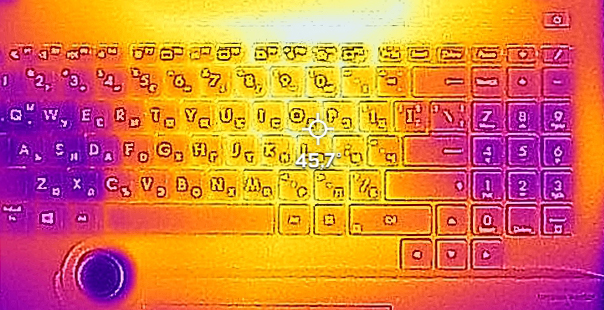
Fazit
 Die erste Frage, die Sie sich stellen müssen, bevor Sie dieses Gerät in Betracht ziehen, ist: Brauchen Sie es? Wenn die Antwort “ja” lautet, dann werden Sie sich freuen. In der Tat ist es bei weitem nicht die günstigste Option auf dem Markt. Aber es ist vollgepackt mit Funktionen, die Sie vielleicht nicht besser machen, aber Ihren Arbeitsablauf sicherlich erleichtern.
Die erste Frage, die Sie sich stellen müssen, bevor Sie dieses Gerät in Betracht ziehen, ist: Brauchen Sie es? Wenn die Antwort “ja” lautet, dann werden Sie sich freuen. In der Tat ist es bei weitem nicht die günstigste Option auf dem Markt. Aber es ist vollgepackt mit Funktionen, die Sie vielleicht nicht besser machen, aber Ihren Arbeitsablauf sicherlich erleichtern.
Ein solches Tool ist das ASUS Dial. Es funktioniert mit so gut wie jeder Anwendung, ist aber auf Adobe-Produkte spezialisiert. Ganz gleich, ob Sie zwischen Ebenen wechseln, die Größe Ihres Pinsels auswählen oder durch die Zeitleiste huschen, es wird Ihre Arbeit beschleunigen.
Als nächstes kommt das Touchpad. Es ist mit drei Tasten ausgestattet, die laut ASUS 3D-Designern aus verschiedenen Gründen helfen sollen. Was uns jedoch mehr interessierte, war die Stylus-Unterstützung und die 1024 Druckstufen der Empfindlichkeit. All das ist jedoch irrelevant, wenn Ihr Bildschirm nicht den Standards entspricht.
Das AMOLED-Panel des ASUS ProArt Studiobook 16 OLED (W7600) hat eine 4K+-Auflösung, eine ziemlich hohe maximale Helligkeit und angenehme Blickwinkel. Es verfügt über eine blitzschnelle Pixel-Reaktionszeit, und sein Kontrastverhältnis ist praktisch unendlich. Dank der 99%igen DCI-P3-Abdeckung erhalten Sie ein wirklich lebendiges und farbenfrohes Bild, das in Videos und Spielen sehr gut aussieht, während die HDR-Unterstützung das visuelle Erlebnis wirklich verbessert. Darüber hinaus bietet die ProArt-Software Unterstützung bei der Farbkalibrierung, was für die Ersteller von Inhalten da draußen von großem Vorteil ist. Schließlich ist dies ein Studiobook, nicht wahr?
Darüber hinaus verfügt das Notebook über eine explizit breite E/A-Ausstattung, die einen SD-Kartenleser, einen Thunderbolt 4-Anschluss, einen HDMI 2.1-Anschluss, einen LAN-Anschluss und mehr umfasst. Und wenn Sie einmal unter die Haube schauen, werden Sie sehen, dass die Auswahl an Anschlüssen hier noch nicht endet. Sie sind auch mit zwei SODIMM-Steckplätzen für die Speichererweiterung gesegnet, die ECC-Speicher unterstützen (nur mit der Xeon-Prozessoroption). Darüber hinaus unterstützen die M.2-Speichersteckplätze den RAID-Modus, und einer von ihnen ist für Gen 4-Laufwerke geeignet.
Wie Sie sehen können, sind die Funktionen nahezu endlos. Einige davon sind versteckt, wie z. B. der Fingerabdruckleser, der sich oben auf der Einschalttaste befindet. Andere sind deutlich sichtbar, wie der IR-Gesichtserkennungssensor, der direkt über dem Display sitzt.
Die vielleicht größte Enttäuschung war die Akkulaufzeit. Obwohl das Notebook mit einem kräftigen 90-Wh-Akku ausgestattet ist, frisst das hochauflösende Display diesen recht schnell auf. Wir haben etwa 7 Stunden Webbrowsing oder fast 6 Stunden Videowiedergabe erreicht. Das ist kein schlechtes Ergebnis, aber in Anbetracht aller anderen Aspekte des Geräts können wir es als Nachteil sehen.
Dieses rein professionelle Produkt ist also großartig. Aber was es noch besser macht, ist die ISV-Zertifizierung, die für Stabilität sorgt. Gleichzeitig ist auch die Hardware sehr zuverlässig, was durch die MIL-STD-810H-Zertifizierung belegt wird. Und in der Praxis haben wir das Notebook als äußerst robust empfunden.
Unterm Strich ist der Kauf dieses Laptops eine gute Wahl, wenn er sich für Sie auszahlt. Er ist zwar nicht billig, aber er bietet viel Potenzial, um Ihr Leben (oder zumindest das Arbeitsleben) zu erleichtern.
Sie können die Preise und Konfigurationen in unserem Specs System überprüfen: https://laptopmedia.com/series/asus-proart-studiobook-16-oled-pro-w7600-h7600/
Pros
- Hardware in Profiqualität
- Supersteife Struktur
- 100% sRGB und DCI-P3 Abdeckung + HDR Unterstützung
- Hohe Auflösung und 16:10 Seitenverhältnis + schnelle Pixel-Reaktionszeiten
- Tiefes Schwarz und nahezu unendliches Kontrastverhältnis
- ASUS Dial + stiftfähiges Touchpad
- IR-Gesichtserkennung + Fingerabdruckleser
- ISV- und MIL-STD-810H-Zertifizierungen
- Umfangreiche E/A mit Thunderbolt 4, SD-Kartensteckplatz und HDMI 2.1-Anschluss
Cons
- Verwendet PWM unter 110 nits
- Geringe Akkulaufzeit